VK Live для ПК
Очень многие пользуются популярной социальной сетью Вконтакте — одной из крупнейших в России и СНГ. Контакт постоянно запускает какие-нибудь новые сервисы и вот недавно у них появилась очередная новинка — сервис потоковых трансляций VK Live. Приложение многим напоминает уже легендарный Periscope, но обладает более широким функционалом.
Содержание
- Что это такое
- VK Live для компьютера
- Способ №1 — скачать ВК Лайв через эмулятор
- Способ №2 — Стрим через Mail и участие в бета-тесте
- VK Live для Windows Phone
Что это такое
VK Live позволяет в онлайн режиме реального времени вести трансляцию как на телефоне, так и на вашей странице Вконтакте, где ваши друзья и подписчики увидят соответствующее уведомление о начале прямого эфира. Такой ход позволяет стримить бесплатно и сразу собрать некоторую аудиторию.
ВК Лайв также позволяет зарабатывать — во время транслирования, ваши зрители могут дарить вам подарки в виде голосов и специальных сообщений, а это и есть валюта в сети. Набрав более 100 голосов (подарков), у вас появится возможность их вывести через PayPlal или другие сервисы. Более подробные инструкцию по выводу денег будут даны по достижению порога.
Набрав более 100 голосов (подарков), у вас появится возможность их вывести через PayPlal или другие сервисы. Более подробные инструкцию по выводу денег будут даны по достижению порога.
Приложение VK Live — прямые трансляции
Установка довольно таки стандартная — заходите в Play Market — находите программку — устанавливаете. После запуска даем приложению доступ к вашей странице и данным. Интерфейс интуитивный и будет понятен каждому.
VK Live для компьютера
Многие пользователи хотели бы вести прямую трансляцию сидя за экраном своего компьютера или ноутбука. Сделать это можно несколькими способами — при помощи Андроид эмулятора или через сервис Mail.ru. Давайте рассмотрим для начала первый вариант
Способ №1 — скачать ВК Лайв через эмулятор
Первым делом можно попробовать сделать трансляцию на ПК, запустив VK Live через специальный эмулятор. Я предлагаю для этого эмулятор Nox App Player, но выбор их достаточно большой (Andy, BlueStacks, Droid4x).
ВК Лайв запущенный через эмулятор
- Пройдите на официальный сайт и скачайте установочный файл программы Нокс — www.
 bignox.com/ru.
bignox.com/ru. - Установка его на Windows довольно таки стандартная, главное просмотрите лицензионное соглашение и снимите галочки с дополнительных загрузок.
- Интерфейс полностью повторяет Андроид устройство — идем в Play Market, находим и устанавливаем ВК Лайв.
Установка VK Live на PC через Nox App Player
Важно! Если приложение будет вылетать, тогда следует подергать расширенные настройки эмулятора: жмите по шестеренке вверху, где переключаем режим рендеринга, меняем настройки отображения и запуска.
Способ №2 — Стрим через Mail и участие в бета-тесте
- Если вы не сможете запустить через Nox, то хорошей возможностью будет запуск прямого эфира через сервис Mail.ru. Для такого стриминга в ВК, нужно будет установить программу OBS. Перейдите по этой ссылке, где вы найдете полную инструкцию по запуску — streams.mail.ru/restream/channels. Вот наглядная видео-инструкция.
- Также есть еще один способ — это подключение встроенной опции в самом VK.
 Что бы открыть эту функцию, нужно подать заявку здесь — vk.com/blog/vk-gaming. К сожалению, не всем подряд такой бета-тест предоставляется, но можете написать.
Что бы открыть эту функцию, нужно подать заявку здесь — vk.com/blog/vk-gaming. К сожалению, не всем подряд такой бета-тест предоставляется, но можете написать.
VK Live для Windows Phone
На сегодняшний день, VK Liive доступен для платформ iOS и Android. К сожалению, для телефонов на базе Windows Phone пока версии нет, но смотря на огромную популярность данного приложения, в скором времени стоит ожидать появления адаптации ВК Лайв. Так, например, было и с Перископом, который также выпустил сначала версии для Андроида и iOS, а через несколько месяцев появилась версия для Виндовс Фон.
Как только станет известна дата выхода VK Live под Windows Phone, мы разместим ссылку на него. Также, я думаю, в скором времени стоит ожидать разработки для Windows Store, которая также позволит без лишних программ, запускать прямой эфир в контакте на Windows 10.
минимальные показатели и оптимальные настройки
Сегодня каждый желающий может попробовать себя в роли ведущего или стримера. Для этого не придется обзаводиться студией и устраиваться на телевидение. Современные компьютерные программы позволяют людям проводить прямые эфиры, не выходя из дома. Чаще всего для этого используется специальная утилита OBS Studio. Люди, желающие ею воспользоваться, должны ознакомиться с ее системными требованиями и с особенностями ее настройки для проведения стрима.
Для этого не придется обзаводиться студией и устраиваться на телевидение. Современные компьютерные программы позволяют людям проводить прямые эфиры, не выходя из дома. Чаще всего для этого используется специальная утилита OBS Studio. Люди, желающие ею воспользоваться, должны ознакомиться с ее системными требованиями и с особенностями ее настройки для проведения стрима.
Содержание
Минимальные требования для стрима через OBS
Некоторые считают, что для прямых трансляций подойдет любой персональный компьютер, но это далеко не так. Есть у OBS системные требования для стрима, которым ПК должен соответствовать. Поэтому прежде чем скачать программу, необходимо проверить имеющуюся конфигурацию устройства.
Операционная система
Программа будет корректно функционировать на ОС Windows 7, 8 и 10. Владельцы Windows XP не смогут воспользоваться OBS Studio, так как в этой ОС применяются старые версии Direct X. Также программа поддерживает новые версии MacOS и Linux.
Также программа поддерживает новые версии MacOS и Linux.
Процессор
Если говорить о процессоре, то минимальные требования для стрима через через OBS предполагают наличие бюджетного Intel Pentium Gold G5400 или его аналога от AMD. Этого будет достаточно для обычной разговорной трансляции и чтобы воспроизводить картинку в разрешении 1080р.
Для игровых стримов используются процессоры подороже с большим количеством ядер. Оптимальный вариант – Intel Core i5-8400. Его хватит, чтобы транслировать современные игры в 1080р.
Также подойдут:
Внимание! Для регулярных стримов новых компьютерных игр рекомендуется использовать мощные модели процессоров, которые имеют 8 ядер и 16 потоков.
Видеокарта
Для разговорных прямых эфиров подойдет любая видеокарта с объемом памяти не менее 2 Гб.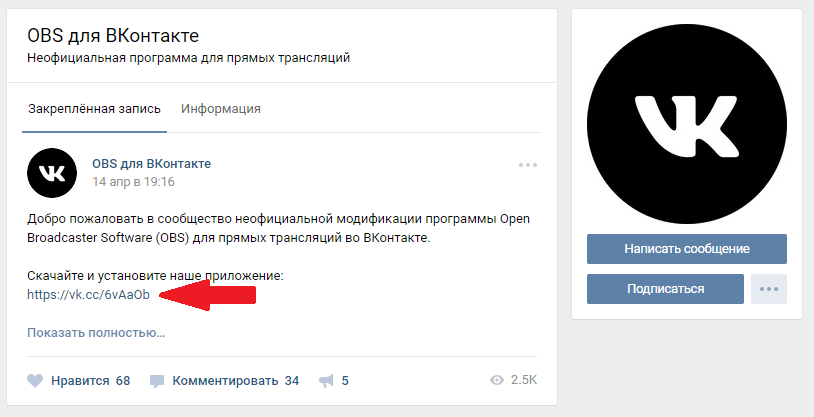 Для транслирования старых видеоигр в разрешении 1080р достаточно бюджетной карты GeForce GTX 1050Ti или AMD RX 570. Чтобы стримить современные игры, понадобится видеокарта на уровне GeForce RTX 3060.
Для транслирования старых видеоигр в разрешении 1080р достаточно бюджетной карты GeForce GTX 1050Ti или AMD RX 570. Чтобы стримить современные игры, понадобится видеокарта на уровне GeForce RTX 3060.
Оперативная память
Во время стрима на компьютере будет открыто несколько программ, во время работы которых используется оперативная память. На ПК для проведения прямых эфиров должно быть не меньше 16 Гб ОЗУ. Этого хватит для запуска OBS Studio и сторонних программ.
Оптимальные настройки компьютера для стрима через ОБС
Прежде чем запустить прямую трансляцию, необходимо все подготовить и настроить, чтобы стрим нормально работал.
Настройка стрима через процессор, используя кодек x264
Многие начинающие стримеры предпочитают проводить трансляции, обрабатывая изображение через процессор компьютера. Использование данного метода имеет ряд достоинств и недостатков. Главное преимущество – четкая картинка. Среди минусов можно выделить высокую нагрузку на ЦП.
Главное преимущество – четкая картинка. Среди минусов можно выделить высокую нагрузку на ЦП.
Чтобы без проблем стримить на процессоре, необходимо правильно настроить параметры в OBS Studio. Особое внимание надо уделить битрейту, так как именно от него зависит, насколько качественным будет изображение на стриме. Итак, оптимальные настройки ОБС для стрима:
- Управление битрейтом. Около этого параметра необходимо выбрать «постоянный (CBR)». Это позволит повысить качество изображения. Оно не будет «сыпаться» на пиксели во время динамических сцен.
- Битрейт. Необходимо устанавливать значение в зависимости от скорости интернета и используемого процессора. Для проведения трансляции в разрешении 1080р рекомендуется использовать не менее 6000 битрейта. Для 720р это значение можно понизить до 2000-3000.
- Интервал ключевых кадров. Этот параметр позволяет улучшить качество изображения даже при не очень высоком битрейте.
 Для транслирования нединамичных видеоигр интервал можно немного повысить. Если во время прямого эфира будет много динамичных сцен, рекомендуется устанавливать 1-2 ключевых кадра. Больше ставить не стоит, так как изображение станет слишком замыленным.
Для транслирования нединамичных видеоигр интервал можно немного повысить. Если во время прямого эфира будет много динамичных сцен, рекомендуется устанавливать 1-2 ключевых кадра. Больше ставить не стоит, так как изображение станет слишком замыленным. - Предустановка использования процессора. Этот пункт настройки отвечает не только за четкость изображения, но и за уровень нагрузки на ЦП. Если используется мощный компьютер, данный параметр можно повысить до значения «Fast». Для средних процессоров лучше использовать «Veryfast». Это позволить уменьшить нагрузку на ЦП без ухудшения качества картинки.
- Профиль. Данный параметр, как и предыдущий, влияет на загрузку ЦП. Владельцам мощных многоядерных процессоров необходимо установить значение «high». Для слабых и средних компьютеров подойдет «main».
Справка! Настройка битрейта во многом зависит от того, какая платформа используется для проведения прямых эфиров. Например, площадка Twitch ограничивает битрейт до 6000 и поэтому нет смысла устанавливать значение больше. На YouTube таких ограничений нет и можно использовать любой битрейт. Главное, чтобы интернет и компьютер хорошо с этим справлялся.
На YouTube таких ограничений нет и можно использовать любой битрейт. Главное, чтобы интернет и компьютер хорошо с этим справлялся.
Настройка кодека NVENC H.264
Иногда для проведения стримов используется видеокарта. Чтобы проводить трансляции на картах от Nvidia придется воспользоваться кодеком NVENC H.264. Он способен передавать такую же качественную картинку, как и при использовании x264.
Чтобы сменить кодек в OBS Studio, необходимо выполнить следующую последовательность действий:
- Открыть параметры программы.
- Войти во вкладку «Вывод».
- В пункте «Режим вывода» выбрать «Расширенный».
- Около строки «Кодировщик» поменять кодек на NVENC H.264.
Перед запуском стрима на видеокарте необходимо настроить трансляцию для ВК, Ютуба или Твича. Большинство параметров такие же, как и при использовании процессора. Однако есть несколько уникальных настроек, которые доступны только при выборе кодека NVENC H.264:
Однако есть несколько уникальных настроек, которые доступны только при выборе кодека NVENC H.264:
- Пресет. Это главный параметр, отвечающий за четкость транслируемого изображения. Если в компьютере мощная видеокарта, необходимо выбрать «Высокое качество». Для карт низкого и среднего ценового сегмента лучше использовать «Среднее качество».
- Уровень. Рекомендуется оставить стандартное значение «auto», так как этот параметр не влияет на картинку.
- Включение двухпроходного кодирования. Эту функцию нужно использовать только в том случае, если стрим проводится на мощной видеокарте.
- GPU. По умолчанию используется значение «1». Если в компьютере установлено две видеокарты, работающие в режиме SLI, надо изменить значение на «2».
- В-кадр. Если включить эту опцию, текущий кадр начнет ссылаться на следующий и предыдущий. Это позволяет уменьшить нагрузку на видеокарту и немного ускорить отрисовку.
 Рекомендуется оставить стандартное значение «2».
Рекомендуется оставить стандартное значение «2».
Осторожно! Если видеокарта не справляется с обработкой изображения для стрима, лучше вместо нее использовать процессор и кодек x264.
На что обратить дополнительное внимание
В OBS Studio есть дополнительные настройки, на которые тоже следует обратить внимание. Например, необходимо обязательно настроить «Фильтр масштабирования». Найти его можно в параметрах OBS, в разделе «Видео». Пользователям доступно три способа масштабирования изображения:
- Билейный. Подойдет для персональных компьютеров со слабыми процессорами и видеокартами.
- Бикубический. Обеспечивает качественную картинку при средней нагрузке на ПК.
- Ланцоша. Это способ позволяет повысить качество изображения до максимума. Нужно использовать только на мощном компьютере.
Также необходимо перейти в «Расширенные настройки» в OBS Studio и установить высокий приоритет процесса.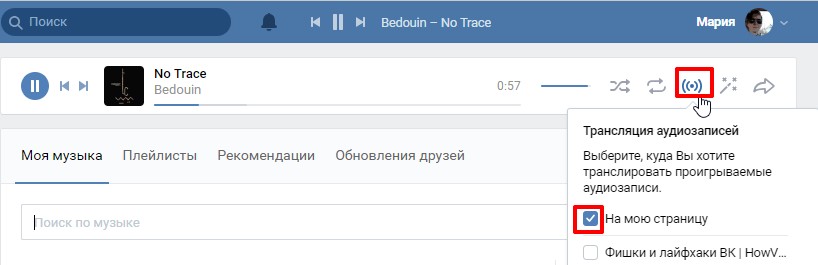
Итоги
Люди, решившие заняться ведением прямых эфиров, должны заранее к этому подготовиться. Необходимо разобраться с минимальными системными требованиями для проведения трансляций и ознакомиться с особенностями настройки компьютера для стрима. Это поможет правильно организовать его и улучшить качество картинки для зрителей.
Полезное видео
Лучший компьютер для вещания и подкастинга
Сегодня получите лучшие советы по выбору лучшего компьютера для интернет-радиовещания.
Вы также публикуете подкасты? Этот совет относится к подкастерам.
Если вы спешите и у вас мало времени на этот пост, вот суть статьи:
Выберите быстрый компьютер, способный запустить ваше программное обеспечение для интернет-вещания и работать с ресурсоемкими программами. как цифровая звуковая рабочая станция. Минимальные системные требования для приличного компьютера: 8 ГБ ОЗУ, Intel Core 5 или аналогичный, 256 SSD и 2,5 ГГц.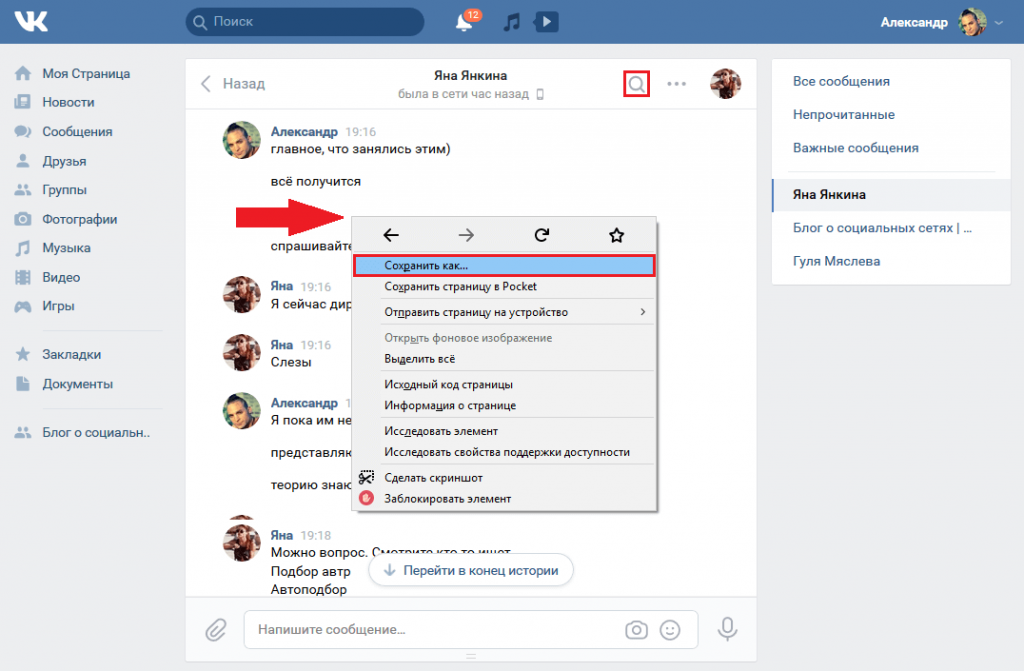 С этими характеристиками вы сможете справиться даже с пожирателями ресурсов Google Chrome и Windows 10 🙂
С этими характеристиками вы сможете справиться даже с пожирателями ресурсов Google Chrome и Windows 10 🙂
Системные требования популярных интернет-вещательных программ
Должен ли я получить Dell или HP? Ноутбук или ПК?
Ну и то и другое можно! И мы признаем, что выбор компьютера может быть немного сложным. Существует так много производителей, типов процессоров и технологий.
Итак, вот простой и надежный трюк:
Ознакомьтесь с рекомендуемыми или минимальными системными характеристиками, необходимыми для вашей программы радиоавтоматики или DAW.
К счастью, большинство популярных программ радиоавтоматики легкие и ресурсоемкие. Респект разработчикам! Таким образом, вопреки распространенному мнению, вам не нужен высокопроизводительный ПК с новейшим процессором и 16 ГБ оперативной памяти только для ваших нужд вещания.
Итак, что нужно? Вот рекомендуемые и минимальные характеристики популярного программного обеспечения для радиовещания:
| Программное обеспечение | Технические характеристики | |
|---|---|---|
| PlayoutONE Radio Automation для индивидуальных вещателей | Windows 10, Intel i5 8-го поколения, 8 ГБ ОЗУ, не менее 1 ТБ памяти. | |
| PlayoutONE PRO для вещания | Windows 10 Pro, Intel i5 8-го поколения, 8 ГБ ОЗУ для студийных ПК. Intel I7 8th Gen, 16 ГБ для серверов с не менее 1 ТБ хранение | |
| SAM Broadcaster Pro | Windows OS, 1 ГГц, 1 ГБ ОЗУ | |
| Радиотером | 888 | 2. ядер, 1 ГБ ОЗУ |
| ProppFrexx ONAIR | Windows 10, 4 ГБ или 8 ГБ ОЗУ, четырехъядерный процессор, 2 ГГц |
Как насчет технических характеристик для больших станций? Мы нашли некоторые спецификации от RCS:
| Для файловых серверов: | Для рабочих станций |
|---|---|
| ОС: Windows 10, Intel Xeon 2,9 ГГц, 4 ядра, 16 ГБ ОЗУ, SSD-накопитель, Windows 10 Professional |
Как насчет спецификаций для подкастеров? Мы также получили вас:
| Программное обеспечение | Спецификации |
|---|---|
| Adobe Audition | Windows 10 (также работает на MacOS) RAM — 4GBPROCOROSE — MultiCore Heress — 4GBBBBS DIST -DIST DIST DARSE 9004 СПАС. |
| Audacity | ОС Windows, 4 ГБ ОЗУ, 2 ГГц |
Должны ли вы просто довольствоваться минимальными или рекомендуемыми характеристиками?
Ну нет! Вам часто придется запускать несколько приложений в реальном мире, что может вывести из строя медленный ПК.
Decent specs are ideally:
| Specifications | |
|---|---|
| Processor (CPU ) | Intel Core i5 (sixth generation or newer) or equivalent |
| Memory | 8 GB ОЗУ |
| Память : | 256 ГБ предпочтительно SSD |
| Монитор/дисплей | HD -дисплей |
| Clock Speed | 2,5 ГГц или более |
, если у вас будет больше, чтобы вы потратите на работу, чтобы потратить на работу, чтобы потратить на работу, чтобы потратить больше, чтобы потратить на работу. с твердотельным накопителем на 500 ГБ и процессором с тактовой частотой 3,0 ГГц или выше.
с твердотельным накопителем на 500 ГБ и процессором с тактовой частотой 3,0 ГГц или выше.
Итак, Core i3 годится для вещания? Что ж, он по-прежнему двухъядерный и, судя по предыдущим испытаниям, показал достойную производительность с некоторым программным обеспечением для автоматизации радиосвязи.
Какой монитор выбрать для вещания или подкастинга?
Чем больше, тем лучше! Хакеры продуктивности предпочитают мониторы с диагональю 21-27 дюймов.
Если вы американец сердцем и придерживаетесь девиза Чем больше, тем лучше….
… вы можете обойтись без сверхширокого 32-дюймового монитора.
Во многих профессиональных студийных установках предпочтение отдается конфигурации с двумя мониторами.
Да, два лучше, чем один.
Видите ли, на первом мониторе может размещаться основной вид, где вы можете выбирать треки и создавать списки воспроизведения.
На втором мониторе может размещаться тележка-стена. Если он оснащен сенсорным экраном, вы можете запускать свои любимые звуковые эффекты одним прикосновением. Или даже просматривайте веб-страницы на втором экране и находите интересные темы для разговоров во время перерывов!
Или даже просматривайте веб-страницы на втором экране и находите интересные темы для разговоров во время перерывов!
Вы можете сказать:
«У меня нет денег на второй монитор».
Если у вас есть только 14-дюймовый 15-дюймовый экран ноутбука, это совершенно нормально и может поддерживать 2 окна рядом. Но большой экран стоит вложений, так как 24-дюймовый монитор может поддерживать 4 окна рядом.
Это даже лучше…
Современное программное обеспечение для вещания, такое как SAM Broadcaster, PlayOutONE и ProppFrexx, имеет пользовательские интерфейсы с изменяемым оформлением и поддержкой конфигураций с несколькими мониторами.
Нужна ли мне звуковая карта для моего вещательного компьютера?
Да и нет… поясним.
Смотрите, материнская плата компьютера оборудована аудиосистемой. Вот почему вы получаете аудиопорт для внешней гарнитуры.
Но производители компьютеров не будут выбирать лучшие звуковые карты для массовых устройств. Инженеры акцентируют внимание на фактической производительности ПК.
Инженеры акцентируют внимание на фактической производительности ПК.
Эта проблема особенно характерна для ноутбуков. В настоящее время стандартно иметь ноутбуки с одним 3,5-мм аудиопортом для входа и выхода. Сильно ограничивает? Да.
Звуковые карты вторичного рынка гарантируют лучшее качество звука и добавляют больше входов и выходов. Вы получаете профессиональные функции, такие как очень низкое отношение сигнал/шум для более чистого звука или эффект трехмерного объемного звучания.
Но не спешите тратить деньги на звуковую карту за 100 долларов. Почему? Рассмотрим все варианты. Вы можете выбрать между:
● Внутренние звуковые карты — напрямую подключаются к материнской плате через слот PCIe.
● Внешняя звуковая карта USB — переносные.
Creative Sound Blaster
● Цифровые аудиоинтерфейсы. Технически они аналогичны звуковым картам, но у аудиоинтерфейса больше возможностей.
Focusrite Scarlett
Например, самый продаваемый аудиоинтерфейс Focusrite Scarlett имеет больше полезных функций для вещателей и подкастеров, таких как входы XLR, фантомное питание и предусилители.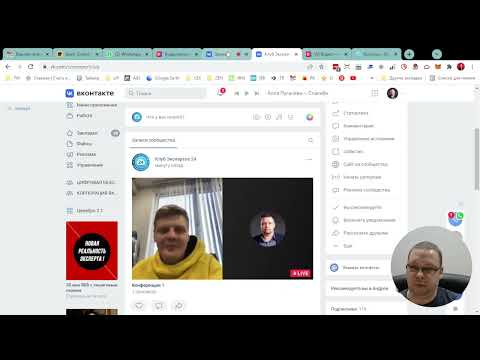
Должен ли я использовать ноутбук или настольный компьютер для радиовещания?
Лучший совет, подумайте о своих вещательных потребностях.
Вы планируете вести круглосуточное вещание в течение многих недель и месяцев?
Вам нужен рабочий дом, и в идеале это должен быть ПК с более прочными деталями, чем ноутбуки.
Ноутбук тоже может работать несколько дней, если не перегревается.
Ноутбуки, с другой стороны, более портативны. Например, если вы транслируете большую часть контента из облачного AutoDJ, может подойти ноутбук.
Ну, мы уже знаем, что подкастеры любят свои ноутбуки 😉
Наша шпаргалка для выбора лучшего компьютера для вещания или подкастинга?
Все еще не знаете, какой комп выбрать? Воспользуйтесь этими советами:
1) Будьте осторожны с более высокими характеристиками системы: Более быстрая система всегда выигрывает. Напомним, что приличный компьютер имеет 8 ГБ оперативной памяти, несколько ядер, 2,5 ГГц + тактовую частоту и хранит данные на твердотельном накопителе.
2) Всегда выбирайте SSD, даже если он немного меньше: Больше не всегда лучше, когда речь идет о хранилище . SSD может быть до в 20 раз быстрее, чем традиционный жесткий диск, но он немного дороже.
3) Уровень шума : Шум вентилятора ноутбука может беспокоить. С ПК гораздо проще скрыть шум, поместив процессор подальше от микрофона. Хотя есть и безвентиляторные ноутбуки.
4) Операционная система: Компьютеры с macOS лучше подходят для записи и редактирования звука? Извините, это миф. Оба типа ОС обеспечивают сопоставимую производительность при одинаковых системных спецификациях. Отличие только в доступности программы. Очень немногие программы для автоматизации радио работают на macOS. На самом деле, мы знаем только об одном. В Windows вы получаете множество вариантов программ радиовещания.
5) Подключение к Интернету : Будете ли вы вести прямую трансляцию со своего компьютера? Подумайте о хорошей скорости загрузки. И 2 Мбит или более должно быть достаточно для аудиопотоков. Проводные соединения также обеспечивают стабильный и более быстрый доступ в Интернет, чем соединения Wi-Fi.
И 2 Мбит или более должно быть достаточно для аудиопотоков. Проводные соединения также обеспечивают стабильный и более быстрый доступ в Интернет, чем соединения Wi-Fi.
6) Проведение интервью в прямом эфире: Интервью в прямом эфире постепенно становятся нормой. Итак, если вы планируете удаленно брать интервью у гостей для своего радио или подкаста, рассмотрите возможность настройки вашего компьютера с веб-камерой HD и микрофоном. Внутренние микрофоны ноутбука не всегда гарантируют лучший звук.
7) Монитор: Подойдет более 21 дюйма. Дополнительный совет, если вы покупаете 32-дюймовый монитор, — подтвердить, что он поддерживает функцию разделения экрана.
1) Настольный компьютер Acer Aspire TC-885-UA91, процессор Intel Core i3-9100 9-го поколения, 8 ГБ 895-UA92 Настольный компьютер, процессор Intel Core 10-го поколения
5) Рабочая станция HP Z420
Ноутбуки для подкастинга и вещания
1) Ноутбук Apple MacBook Pro 15 дюймов
2) Acer Aspire E 15
3) Lenovo IdeaPad 3
4) ASUS ZenBook Pro
5) Lenovo IdeaPad Gaming 3 1 0 30 ASUS
1)Monitor recommendations for broadcasting or podcasting
ViewSonic VX3276-MHD 32 Inch
- Sceptre Curved 27″
- Acer SB220Q bi
- HP Vh340a 23.
 8-Inch
8-Inch - LG 29WN600-W 29
Пока мы не забыли…
В новых ноутбуках отсутствуют стандартные порты USB, Display и HDMI. Теперь они оснащены портами USB-C, USB 4, портами Mini DisplayPort и портами mini HDMI.
Итак, если вам все же нужны порты нормального размера, есть кабели и вы не хотите тратить деньги на адаптеры, имейте это в виду.
Мы также нашли несколько дополнительных полезных ресурсов:
● 12 лучших аудиоинтерфейсов для домашней студии в 2021 году
● 9 советов, как сделать компьютер тише – прохладный и тихий ПК!
Идеального компьютера не существует!
Выберите быструю систему, соответствующую спецификациям ваших основных программ.
Хотя быстрые системы лучше, не всегда нужно тратить 1300 долларов на ноутбук. Компьютер за 300 долларов может помочь.
И большие экраны лучше для вашей производительности.
Оборудование для вещания — как работает Twitch
Основными аппаратными элементами, необходимыми для трансляции на Twitch, являются компьютер или игровая консоль с нужным программным обеспечением и хорошее широкополосное подключение к Интернету. Если вы хотите включить видео о себе и аудиокомментарии, необходимы веб-камера и микрофон (даже встроенный микрофон компьютера).
Если вы хотите включить видео о себе и аудиокомментарии, необходимы веб-камера и микрофон (даже встроенный микрофон компьютера).
Хотите играть и делиться со своего игрового компьютера? Вот рекомендуемые системные характеристики для трансляции Twitch с ПК:
- Минимум Intel Core i5-4670 или эквивалентный процессор AMD
- Не менее 8 гигабайт (ГБ) памяти DDR3 SDRAM
- Windows 7 Home Premium или более поздняя ОС
- Графический процессор с поддержкой DirectX 10 и выше
Рекомендуемые системные характеристики для трансляции с Mac:
- Процессор Intel Core i5 с тактовой частотой не менее 2,3 ГГц
- Не менее 4 ГБ памяти DDR3 SDRAM
- Специальная графическая карта, такая как AMD Radeon
вполне соответствуют этим стандартам, поэтому, если ваш нынешний компьютер довольно современный, попробуйте его, прежде чем менять его на новую модель.
Более простая (и, возможно, более дешевая) альтернатива — новая игровая консоль. Игровые консоли последнего поколения — Xbox One и PlayStation 4 — имеют встроенную поддержку просмотра и трансляции Twitch.
Игровые консоли последнего поколения — Xbox One и PlayStation 4 — имеют встроенную поддержку просмотра и трансляции Twitch.
PlayStation 4 была первой из основных консолей, которая обеспечивала функцию вещания Twitch, а пользователи PS4 составляли 20 процентов вещателей Twitch с конца декабря 2013 года по начало января 2014 года [источник: официальный блог Twitch]. Чтобы поделиться своим игровым процессом, вы просто нажимаете кнопку «Поделиться» на контроллере DualShock 4, выбираете «Трансляция игрового процесса», выбираете свой потоковый сервис и канал (если у вас их несколько), вносите любые нужные настройки, а затем выберите «Начать трансляцию». PS4 позволяет транслировать через Twitch и Ustream, и если у вас еще нет учетной записи, вам будет предложено зарегистрироваться при выборе одной из служб. PS4 в настоящее время ограничивает количество времени, в течение которого вы можете транслировать свой игровой процесс, и если вы хотите показывать видео о себе вместе с игрой, вам понадобится дополнительное периферийное устройство PlayStation Camera для PS4.
Microsoft добавила функцию трансляции Twitch на Xbox One в марте 2014 года через свое приложение Twitch. Он имеет некоторые дополнительные функции, в том числе возможность просматривать любой поток Twitch с любой игровой платформы, а не только другие потоки Xbox, и возможность архивировать свои игровые трансляции. Вам просто нужно загрузить приложение Twitch, чтобы начать. Для трансляции вы произносите голосовую команду «Xbox, трансляция» или заходите в приложение Twitch через контроллер и запускаете трансляцию оттуда. Вы можете отображать видео с собой через Kinect, который включает в себя камеру и входит в стандартную комплектацию Xbox One. Вы даже можете запустить приложение Twitch в режиме Snap во время трансляции, чтобы увидеть свою трансляцию с точки зрения зрителей или просмотреть другие каналы. Зрители могут общаться и даже просить присоединиться к вечеринке вещателя. Xbox 360 также имеет приложение Twitch, которое позволяет пользователям просматривать и просматривать 300 лучших каналов Twitch, но не транслировать их.


 bignox.com/ru.
bignox.com/ru. Что бы открыть эту функцию, нужно подать заявку здесь — vk.com/blog/vk-gaming. К сожалению, не всем подряд такой бета-тест предоставляется, но можете написать.
Что бы открыть эту функцию, нужно подать заявку здесь — vk.com/blog/vk-gaming. К сожалению, не всем подряд такой бета-тест предоставляется, но можете написать.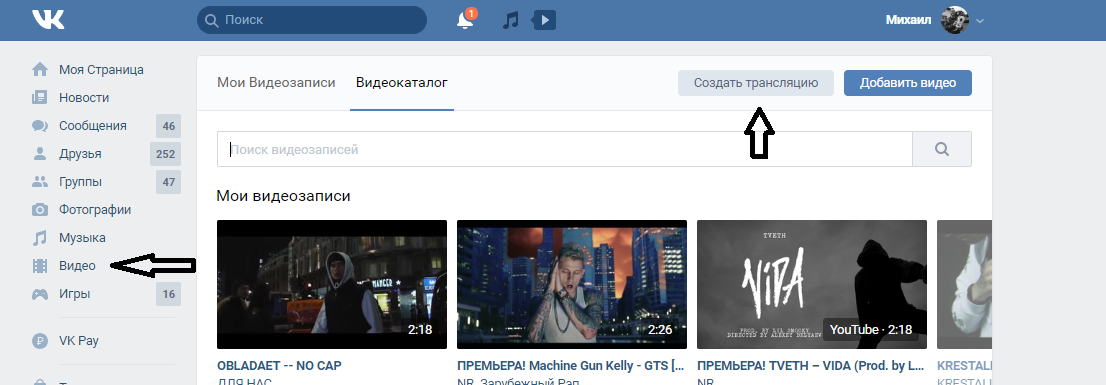 Для транслирования нединамичных видеоигр интервал можно немного повысить. Если во время прямого эфира будет много динамичных сцен, рекомендуется устанавливать 1-2 ключевых кадра. Больше ставить не стоит, так как изображение станет слишком замыленным.
Для транслирования нединамичных видеоигр интервал можно немного повысить. Если во время прямого эфира будет много динамичных сцен, рекомендуется устанавливать 1-2 ключевых кадра. Больше ставить не стоит, так как изображение станет слишком замыленным. Рекомендуется оставить стандартное значение «2».
Рекомендуется оставить стандартное значение «2».